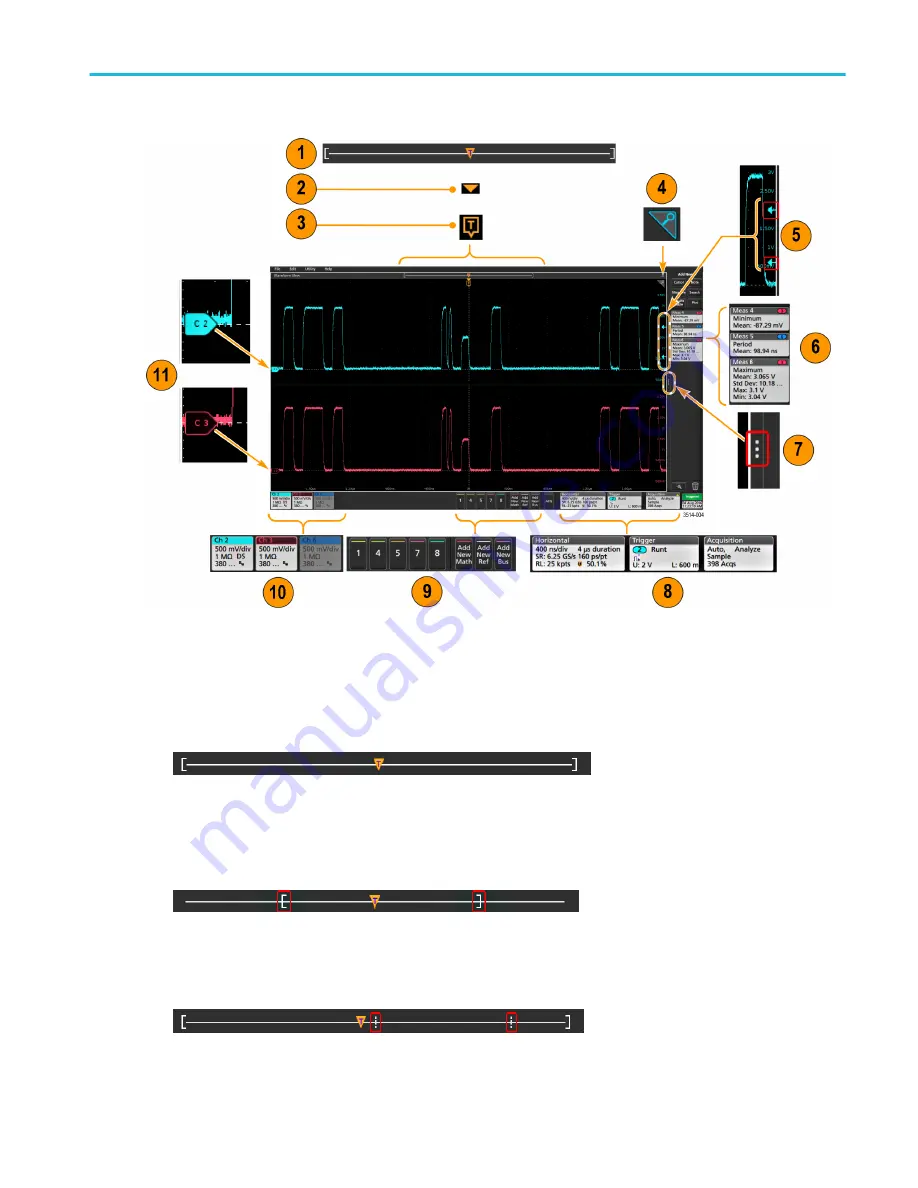
1. The Waveform Record View is a graphical high-level view of the overall waveform record length, how much of the record is
on the screen (shown in brackets), the location of key time events including the trigger event, and the current position of
waveforms cursors.
If you are displaying a reference waveform that is shorter than the current acquisition record length, or you are changing the
horizontal time scale while the oscilloscope acquisition is stopped, the brackets change position to show the part of the
waveform record that is being viewed relative to the current acquisition record length.
If cursors are active on a waveform, the Waveform record view shows the relative cursor positions as small vertical dashed
lines.
Getting acquainted with your instrument
MSO54, MSO56, MSO58 Installation and Safety Manual
17
Summary of Contents for 5 Series
Page 2: ......
Page 6: ......
Page 66: ...Cleaning the instrument 52 MSO54 MSO56 MSO58 Installation and Safety Manual ...
Page 70: ...EMC safety and environmental compliance 56 MSO54 MSO56 MSO58 Installation and Safety Manual ...
Page 76: ...Index 62 MSO54 MSO56 MSO58 Installation and Safety Manual ...
Page 78: ......
Page 82: ......
Page 90: ...安全性に関する重要な情報 viii MSO54 型 MSO56 型 MSO58 型のインストールおよび安全性に関するマニュアル ...
Page 128: ...本機の設定 36 MSO54 型 MSO56 型 MSO58 型のインストールおよび安全性に関するマニュアル ...
Page 148: ...機器のクリーニング 56 MSO54 型 MSO56 型 MSO58 型のインストールおよび安全性に関するマニュアル ...
Page 152: ...EMC 安全 環境に関する適合性 60 MSO54 型 MSO56 型 MSO58 型のインストールおよび安全性に関するマニュアル ...
Page 157: ...5 系列混合信号示波器 MSO54 MSO56 MSO58 安装和安全手册 P071351400 071 3514 00 ...
Page 158: ......
Page 159: ...5 系列混合信号示波器 MSO54 MSO56 MSO58 安装和安全手册 www tek com 071 3514 00 支持 5 系列 MSO 产品固件 V1 0 以及更新版本 ...
Page 162: ......
Page 176: ...安装仪器 6 MSO54 MSO56 MSO58 安装和安全手册 ...
Page 222: ...清洁仪器 52 MSO54 MSO56 MSO58 安装和安全手册 ...
Page 226: ...电磁兼容 EMC 安全和环境合规性 56 MSO54 MSO56 MSO58 安装和安全手册 ...
Page 232: ...索引 62 MSO54 MSO56 MSO58 安装和安全手册 ...
















































